免费报表工具零代码零基础轻松搞定 web 报表
2021-05-04 20:30
标签:png 分组 rar 一个 参数 可视化 语句 sele 拖拽 话说,能制作清单式报表的方式有千千万: 骨灰级的 Excel 控,如果能轻车熟路驾驭 VBA,也能玩出各种花来,再不济借助图表插件外援也能秒杀一众小白选手; 传说中的编程控,只要需求明确没什么做不了的,什么酷炫图形 Echarts 几十行代码,分分钟秀出新花样; 天外飞仙 R 语言控,玩的一手数据挖掘,可视化自不在话下; 爬数据达人 Python 控,手握 matplotlib 包闯天下…… 这么多工具,虽然都能满足我们的需要,但不是每一个报表开发人都能怀揣上述技能的,那么,有没有一款工具可以照顾一下零代码基础的人儿呢。 答案是肯定的! 下面就隆重介绍一下这款免费且零代码零基础能够轻松搞定 web 报表的工具润乾报表。 分别从两个方面介绍: 怎样做报表; 怎样永久、免费做报表! 首先,我们看一下做报表的环境,以及怎样分步制作报表: 第一步:初相识 -- 润乾报表开发界面 在官网下载并安装好匹配操作系统的版本,获取授权并简单配置后打开,就可以看到上面这个界面了。 最上面是菜单栏和工具栏,提供一些常用的设置,比如建立数据源等。 左侧是两个选项卡,分别是导航栏和控制台,导航栏类似于我们通常用的资源目录,控制台可以输出报表运行日志,在排查问题时很有帮助。 中间区域是报表开发区域,是不是和 Excel 很像? 右侧,上半部分是报表的单元格属性设置区,可以针对报表某行、某列、某个单元格进行调整设置; 下半部分则是报表数据集的参数区,可以列出当前报表所有的数据集和参数,便于直接拖拽使用。 第二步:数据准备 连接数据源、准备数据,添加 SQL 数据集、添加文本数据集、添加脚本数据集、添加自定义数据集等等。 数据库链接举例:连接 oracle 数据库 第三步:自助生成清单式报表文件 到这里,我们已经与数据库端搭建好了桥梁,接下来开始正式生成报表文件。 在菜单栏中选择【文件】→【新建报表】,在弹出的【向导】界面中,选择报表类型、指定数据源、选择数据集类型、设置报表参数,其中报表类型选择普通报表,数据源 oracle 数据集名称 ds1 数据集类型选择 SQL 检索 : 在弹出的【SQL 编辑器】中指定模式【scott】双击选择报表所需的【数据表】名称 切换到【数据字段】tab 页,双击选择所需的字段名称 →最后在【语法】tab 页中可以看到自动生成的 SQl 语句:“SELECT EMP.EMPNO,EMP.ENAME,EMP.MGR,EMP.HIREDATE,EMP.SAL FROM EMP” 这里可以直接针对 sql 语句做修改如无需修改。如果不需要修改,可以点击【确定】,回到【向导】【报表类型】界面,选择报表类型,网格报表 / 分组报表 / 交叉报表,调整字段顺序,之后点击生成报表。下图中报表类型选择了网格报表,不调整字段顺序未调,直接点击【生成网格报表】。 于是,我们就可以看到一张清单式报表: 预览效果: 然后,我们再根据项目平台整体风格对报表进行美化,通常可以在工具栏和单元格属性栏中选择: 1. 修改字体风格:工具栏 → 字体、字号、颜色 2. 线条风格:工具栏 → 型号、线型、颜色、边框类型 3. 背景色:单元格属性栏 → 显示 → 背景色 注:这里背景色和前景色还支持写表达式,从而实现各种动态效果。 4. 单元格数值显示格式:单元格属性栏 → 值 → 显示格式 经过简单调整样式后,可以看到效果如下: 怎么样,今日 get 到这个神技能后,是不是再也不用为了开发这类报表而加班到不知双休是何物了? 接下来,我们再看一下怎么永久、免费获取这个报表工具: 在乾学院中可以直接下载到润乾免费版的授权。 免费报表工具零代码零基础轻松搞定 web 报表 标签:png 分组 rar 一个 参数 可视化 语句 sele 拖拽 原文地址:https://www.cnblogs.com/shiGuangShiYi/p/12111629.html

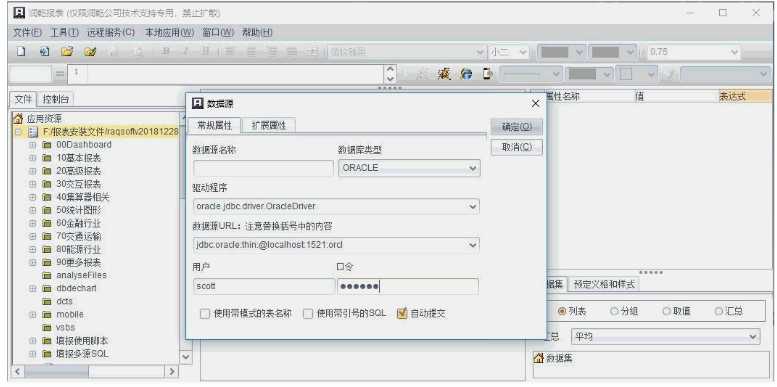
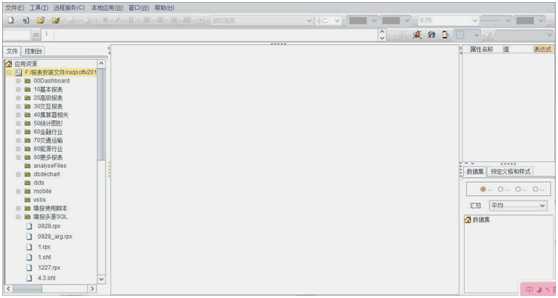
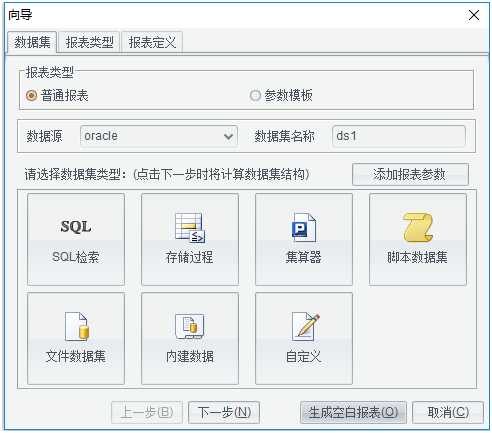
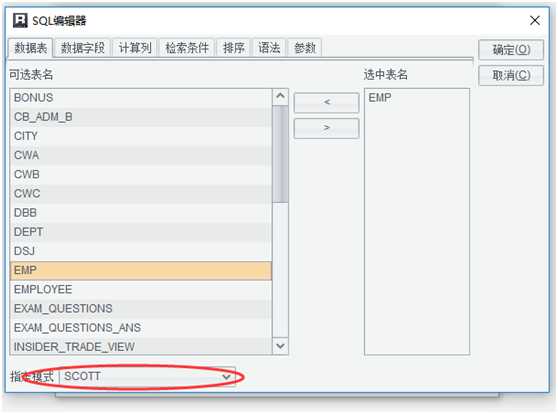
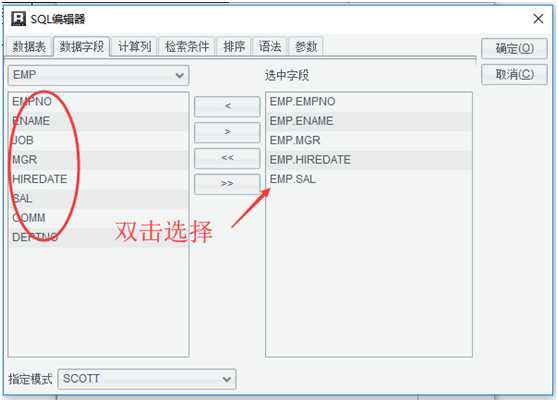
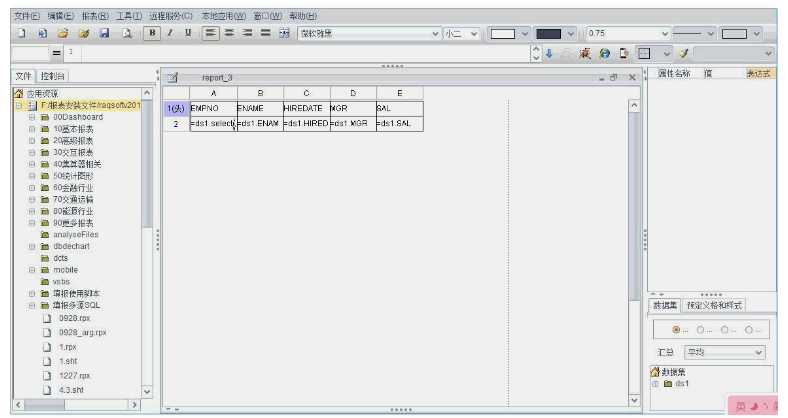
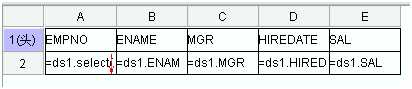
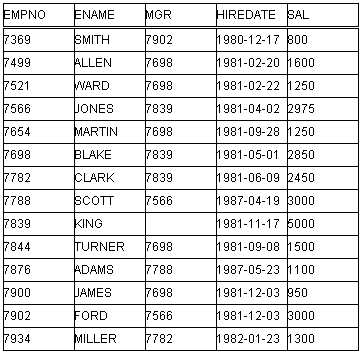
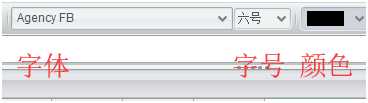
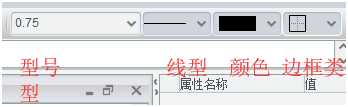
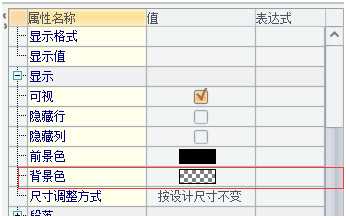
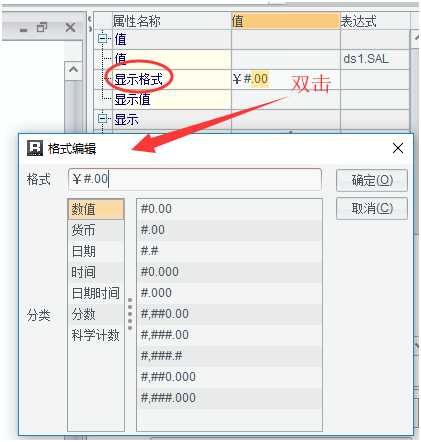
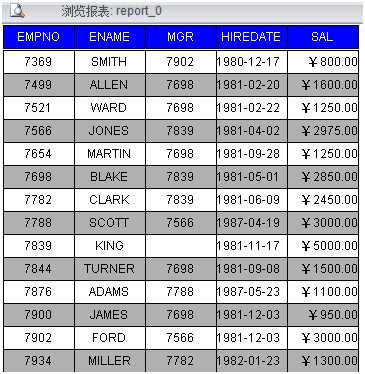
上一篇:前端-css-长期维护
下一篇:C#串口通信遇到的坑